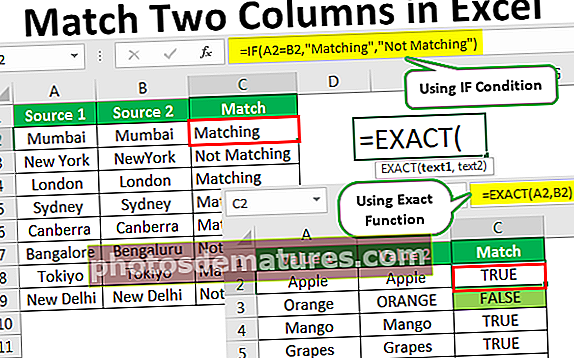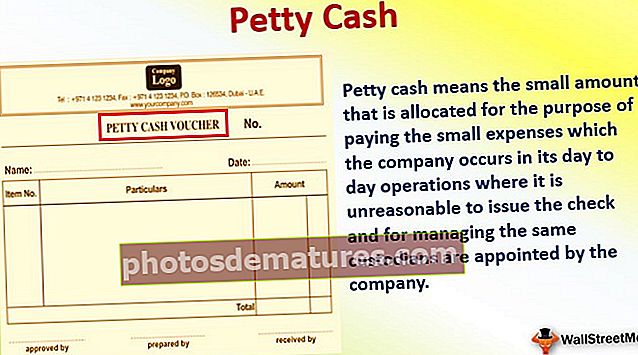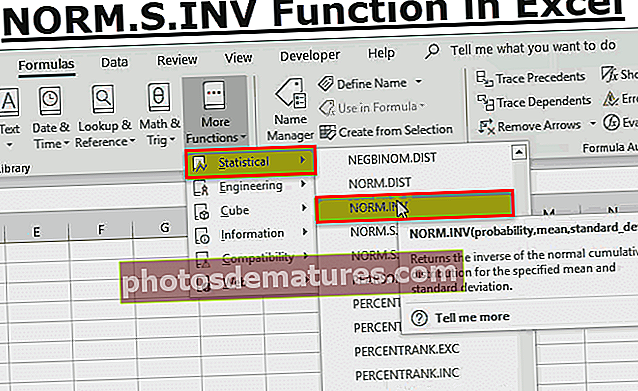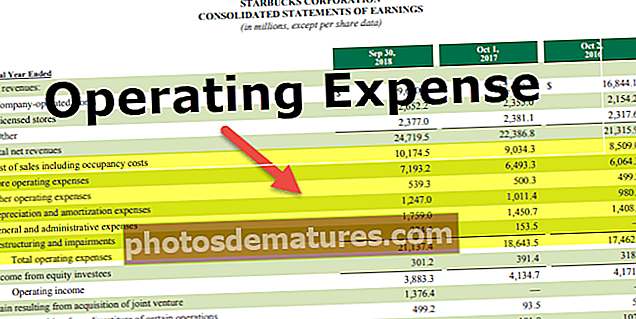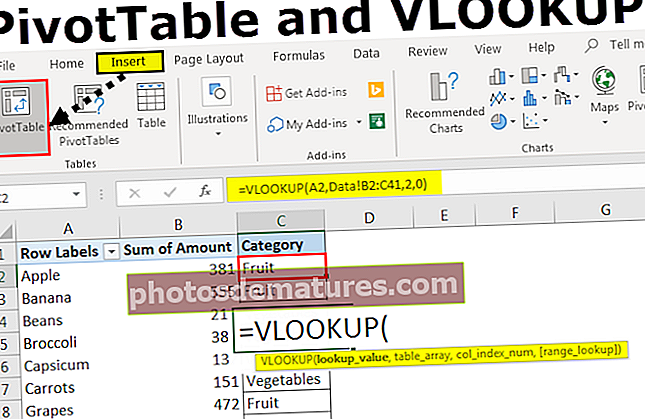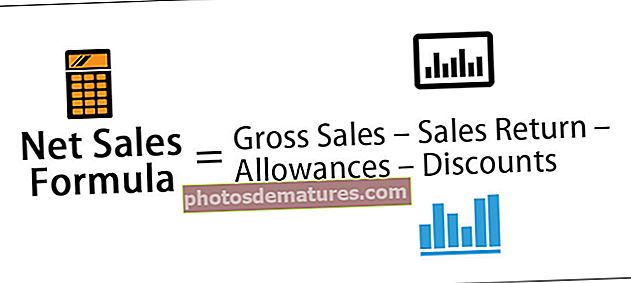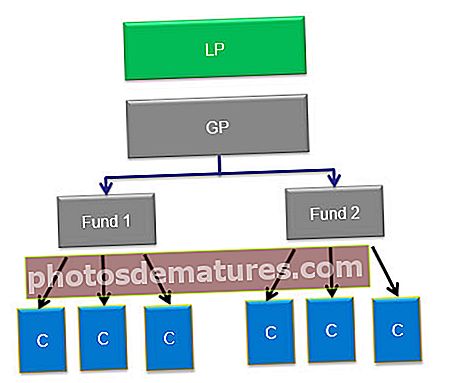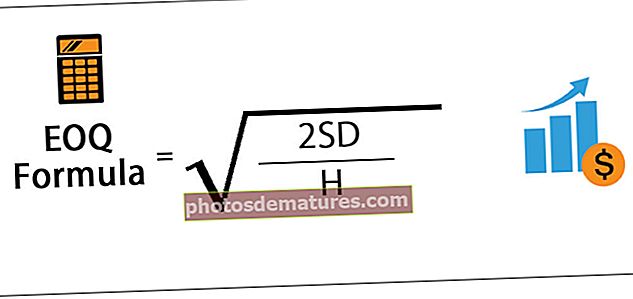ఎక్సెల్ రోస్టర్ మూస | ఉచిత ఉద్యోగి రోస్టర్ మూసను సృష్టించండి
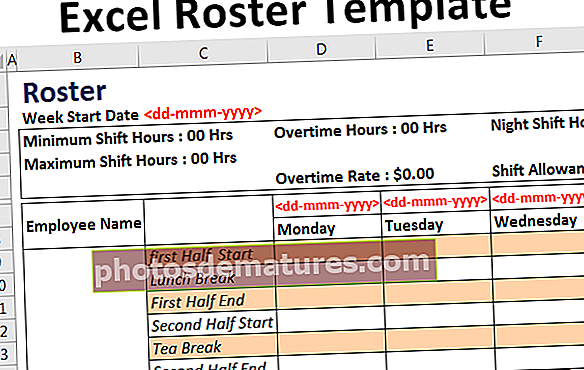
ఎక్సెల్ లో ఉచిత ఉద్యోగి రోస్టర్ మూస
వ్యాపార నిర్వహణ విషయానికి వస్తే, ప్రతి ఉద్యోగి యొక్క ఉత్పాదకతను ట్రాక్ చేయడం వారికి. ఇది చాలావరకు ఎందుకంటే, చాలా మంది వ్యాపార యజమానులకు, ఉద్యోగి బిల్లింగ్లు వారు పనిచేసే గంటలకు నేరుగా అనులోమానుపాతంలో ఉంటాయి మరియు వ్యాపార యజమాని అటువంటి వివరాలను క్లయింట్తో పంచుకోవడం అవసరం. ఈ వ్యాసంలో, ఎక్సెల్ రోస్టర్ మూసను సృష్టించడానికి రెండు వేర్వేరు మార్గాలను చూడబోతున్నాం.
ఈ రెండు పద్ధతుల ద్వారా ఒక్కొక్కటిగా నడుద్దాం:
ఉచిత ఎక్సెల్ రోస్టర్ మూసను సృష్టించడానికి 2 మార్గాలు
మీరు ఈ రోస్టర్ ఎక్సెల్ మూసను ఇక్కడ డౌన్లోడ్ చేసుకోవచ్చు - రోస్టర్ ఎక్సెల్ మూసవిధానం # 1 - ఆన్లైన్ టెంప్లేట్లు
డౌన్లోడ్ చేయదగిన టెంప్లేట్గా ఎక్సెల్లో ఉన్న వేలాది ఉచిత ఎక్సెల్ రోస్టర్లో ఒకదాన్ని ఉపయోగించడానికి క్రింది దశలను అనుసరించండి.
దశ 1: క్రొత్త ఎక్సెల్ ఫైల్ను తెరిచి ఫైల్ మెను> నావి వైపు నావిగేట్ చేయండి.

దశ 2: మీరు క్రొత్తపై క్లిక్ చేసిన వెంటనే, మీరు ఒక కీవర్డ్ని ఇన్పుట్గా ఇవ్వడం ద్వారా ఆన్లైన్లో వేలాది ఎక్సెల్ టెంప్లేట్లను శోధించగల శోధన పెట్టెను చూస్తారు.
దశ 3: మీరు చేయాల్సిందల్లా “రోస్టర్” ను కీవర్డ్గా టైప్ చేయండి మరియు కీవర్డ్తో అనుబంధించబడిన డౌన్లోడ్ కోసం వేలాది ఆన్లైన్ ఎంపికలు అందుబాటులో ఉంటాయి.

దశ 4: రోస్టర్స్ టెంప్లేట్లలో ఏదైనా క్లిక్ చేయండి.

ఆ తరువాత, క్లిక్ చేయండి సృష్టించండి బటన్, మీరు టెంప్లేట్పై క్లిక్ చేసిన వెంటనే పాప్-అప్ చేసే విండోలో కనిపిస్తుంది.

మీరు సృష్టించు క్లిక్ చేసిన తర్వాత, అది మీ కోసం ఆ టెంప్లేట్ను డౌన్లోడ్ చేస్తుంది మరియు మీ వ్యక్తిగత ప్రయోజనాల కోసం ఉపయోగించడానికి మిమ్మల్ని అనుమతిస్తుంది.

మైక్రోసాఫ్ట్ ఆఫీస్ అందించిన వనరులుగా మేము వాటిని డౌన్లోడ్ చేస్తున్నందున టెంప్లేట్లను డౌన్లోడ్ చేయగలిగేలా మీరు స్థిరమైన ఇంటర్నెట్ కనెక్షన్కు కనెక్ట్ కావాల్సిన అవసరం ఉందని దయచేసి గమనించండి.
ఈ టెంప్లేట్లు వేల సంఖ్యలో ఉన్నాయి మరియు మీరు మీ ఎంపికలలో దేనినైనా ఎంచుకోవచ్చు.
విధానం # 2 రోస్టర్ ఎక్సెల్ మూసను సృష్టిస్తోంది
మొదటి నుండి ఎక్సెల్ లో మీ స్వంత ఉచిత ఉద్యోగి జాబితా మూసను సృష్టించడానికి క్రింది దశలను అనుసరించండి.
దశ 1: సెల్ B1 లో, షీట్ కోసం శీర్షికగా “రోస్టర్” ను ఇన్పుట్ చేయండి మరియు దాని కోసం ఫార్మాట్లను అనుకూలీకరించండి.

దశ 2: సెల్ A2 లో, “వీక్ స్టార్ట్ డేట్” అని టైప్ చేయండి మరియు దాని ప్రక్కన ఉన్న సెల్ లో (బి 2) టైప్ చేయండి “.” వారం ప్రారంభంలో తేదీ ప్రతిబింబించే ఫార్మాట్ ఇది.

మీ అవసరాలకు అనుగుణంగా మీరు దీని కోసం రంగులను అనుకూలీకరించవచ్చు. తేదీ విలువల కోసం నేను ఎరుపు రంగు ఫాంట్ను వర్తింపజేసాను.
దశ 3: B3: J5 కణాలలో వెలుపల సరిహద్దులతో ఒక పెట్టెను సృష్టించండి (Ctrl + Shfit + & button తో సాధించవచ్చు) మరియు కనీస షిఫ్ట్ గంటలు, గరిష్ట షిఫ్ట్ గంటలు, ఓవర్ టైం గంటలు, ఓవర్ టైం రేట్, నైట్ షిఫ్ట్ అవర్స్, షిఫ్ట్ వంటి కొన్ని అదనపు వివరాలను అక్కడ జోడించండి. సంబంధిత వివరాలను సంగ్రహించడానికి భత్యం.

దశ 4: కణాలు B7: J8 నుండి, మేము షిఫ్ట్ రోస్టర్ కోసం కొన్ని వివరాలను జోడించబోతున్నాము; అందువల్ల, మునుపటి దశలో మేము చేసిన అదే శ్రేణి కోసం వెలుపల సరిహద్దుతో ఒక పెట్టెను సృష్టించండి. ఈ జాబితా కోసం మీరు కాలమ్ శీర్షికలను సుమారుగా చెప్పవచ్చు. ఉద్యోగుల పేరు మొదటిది, మరియు ఆ తరువాత, D నుండి J వరకు ప్రతి కాలమ్లో సోమవారం నుండి ప్రారంభమయ్యే వారం నుండి ఒక తేదీ మరియు ఒక రోజు ఉంటుంది.

ఫార్మాట్ అనుకూలమైనదని దయచేసి గమనించండి మరియు మీరు దానిని మీ సౌలభ్యం మేరకు ఉపయోగించవచ్చు. నేను ఎరుపు ఫాంట్ను తేదీలు మరియు నలుపు రోజులు అలాగే ఉద్యోగుల పేరును ఉపయోగించాను. శీర్షికను జోడించిన తరువాత, ఉద్యోగి యొక్క జాబితా వివరాలను పూరించడానికి B9: J14 నుండి వచ్చే 5 కణాలను ఎన్నుకుంటాము.
దశ 5: C9 నుండి C14 వరకు C కాలమ్లో, ఫస్ట్ హాఫ్ స్టార్ట్, లంచ్ బ్రేక్, ఫస్ట్ హాఫ్ ఎండ్, సెకండ్ హాఫ్ స్టార్ట్, టీ బ్రేక్, సెకండ్ హాఫ్ ఎండ్ అని వరుసకు శీర్షికలను జోడించండి. ఫాంట్ ఇటాలిక్ చేయండి. దిగువ స్క్రీన్షాట్లో చూపిన విధంగా ఇది ఉండాలి.

దశ 6: ఇప్పుడు, ఇది పట్టికలా కనిపించేలా ప్రత్యామ్నాయ కణాలకు రంగులను వర్తించండి. సెల్ C9 కోసం, కలర్ బేబీ పింక్ను ఉపయోగించండి మరియు సెల్ C10 కోసం, ఇది తెల్లగా ఉండనివ్వండి మరియు మిగిలిన కణాల కోసం ఎక్సెల్లో అదే ప్రత్యామ్నాయ సెల్ ఫార్మాటింగ్ను కాపీ చేసి ఉపయోగించండి. ఇది క్రింద స్క్రీన్ షాట్ లాగా ఉండాలి.

దశ 7: మీరు మరొక ఉద్యోగి కోసం మరో 5 వరుసలను జోడించవచ్చు మరియు మరో ఉద్యోగి కోసం జాబితాను రూపొందించడానికి దశ 5 అలాగే 6 వ దశను పునరావృతం చేయవచ్చు. ఆదర్శవంతంగా, మీరు మీ సంస్థలో మీకు అనిపించిన లేదా కలిగి ఉన్న ఎక్కువ మంది ఉద్యోగుల కోసం దీన్ని సృష్టించవచ్చు.

దయచేసి మంచి విజువలైజేషన్ కోసం మరియు ఇద్దరు ఉద్యోగులను వేరు చేయగలిగేలా చేయడానికి, మేము మందపాటి సరిహద్దును సెపరేటర్గా ఉపయోగించాము. షీట్ యొక్క 14 మరియు 15 వరుసల మధ్య గీసిన రేఖలో మీరు చూడవచ్చు.
మొత్తాలను జోడించడం వంటి మరిన్ని అనుకూలీకరణలను మీరు జోడించవచ్చు. రోస్టర్తో అనుబంధించబడిన మీ అన్ని అవసరాలకు ఇది సరిపోతుంది. గుర్తుంచుకోవలసిన కొన్ని అంశాలతో విషయాలను మూటగట్టుకుందాం:
గుర్తుంచుకోవలసిన విషయాలు
- మీరు మైక్రోసాఫ్ట్ ఆఫీస్ నుండి వేలాది ఆన్లైన్ రోస్టర్ ఫైల్లను డౌన్లోడ్ చేసుకోవచ్చు. అయితే, స్థిరమైన ఇంటర్నెట్ కనెక్షన్కు కనెక్ట్ అయ్యేలా చూసుకోండి.
- మీ స్వంత జాబితాను సృష్టించడం ఎల్లప్పుడూ మంచి ఆలోచన. ఇది మీచే సృష్టించబడినందున, మీరు మీ వ్యాపార అవసరాలకు అనుగుణంగా అన్ని అనుకూలీకరించిన ఫీల్డ్లను జోడించవచ్చు.